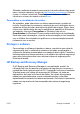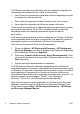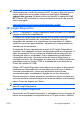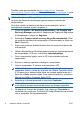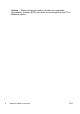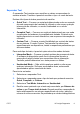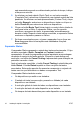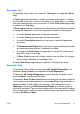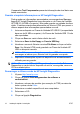Quick Setup and Getting Started Guide
O separador Test Components apresenta informações de nível baixo nos
testes executados.
Guardar e imprimir informações no HP Insight Diagnostics
Pode guarder as informações apresentadas nos separadores Survey e
Log do HP Insight Diagnostics numa disquete ou na Chave da Unidade
HP USB 2.0 (64 MB ou superior). Não pode guardar na unidade de disco
rígido. O sistema criará automaticamente um ficheiro HTML que possui o
mesmo aspecto das informações apresentadas no ecrã.
1. Insira uma disquete ou Chave de Unidade HP USB 2.0 (a capacidade
deve ser de 64 MB ou superior). As Chaves de Unidade USB 1.0 não
são suportadas.
2. Clique em Save no canto inferior direito do ecrã.
3. Seleccione Save to the floppy ou Save to USB key.
4. Introduza o nome do ficheiro na caixa File Name e clique no botão
Save. Um ficheiro HTML será guardado na Chave de Unidade HP
USB ou disquete inserida.
NOTA:
Não remova a disquete nem a chave USB até ver uma
mensagem a indicar que o ficheiro html foi gravado no suporte.
5. Imprima as informações a partir do dispositivo de armazenamento
utilizado para as guardar.
NOTA:
Para sair do HP Insight Diagnostics, clique no botão Exit
Diagnostics no canto inferior esquerdo do ecrã e, em seguida, remova o
CD da unidade óptica.
Descarregar a última versão do HP Insight Diagnostics
1. Vá para http://www.hp.com.
2. Clique na ligação Descarregamentos de software e
controladores.
3. Introduza o número do produto (por exemplo, dc7700) na caixa de
texto e prima a tecla Enter.
4. Seleccione o modelo específico do seu computador.
5. Seleccione o SO.
6. Clique na ligação Diagnóstico.
12 Instalação rápida e introdução PTPT